最近很多小伙伴想要设置win10桌面右键菜单添加关闭显示器,但是不知道怎么弄,其实非常简单只要修改注册表就可以了,下面来看看详细的方法吧。
效果图如下:

操作步骤:(文末有一键导入)
1、打开注册表编辑器(Win+R-输入“regedit”-回车)定位到:
HKEY_CLASSES_ROOT\DesktopBackground\Shell
2、右击 shell-新建-项,新建项命名为:Atmonitor
3、在新建的“Atmonitor”项右侧新建三个字符串值:MUIVerb、icon、Position
MUIVerb 中填入:关闭显示器(&M)
Icon 中填入:imageres.dll,193
Position 中填入:Bottom
4、右击 Atmonitor -新建-项,新建项命名为:command
5、在新建的"command"项右侧(默认)中填入:
PowerShell -windowstyle hidden -command "(Add-Type '[DllImport(\"user32.dll\")] public static extern int SendMessage(int hWnd, int hMsg, int wParam, int lParam);' -Name a -Pas)::SendMessage(-1,0x0112,0xF170,2)"
6、重启计算机!桌面空白处右键会出现"关闭显示器"项。
一键导入注册表(附删除):点击下载注册表项
以上就是win10桌面右键菜单添加关闭显示器方法的详细介绍了,这个技巧非常的有意思实用,想要的收藏设置吧。
 安装Windows11教程:安装系统时常见问题有
安装Windows11教程:安装系统时常见问题有
随着Windows11的发布,许多用户开始体验这一全新的操作系统。尽......
 win7还能不能用详细介绍
win7还能不能用详细介绍
电脑的系统已经迎来了多个版本的win10以至于很多的使用win7系统......
 艾尔登法环最终boss怎么打 最终boss黄金律
艾尔登法环最终boss怎么打 最终boss黄金律
艾尔登法环最终boss怎么打?最终boss就是我们遇到的黄金律法,......
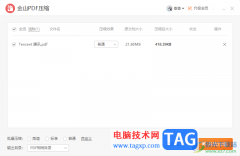 金山PDF将PDF文件压缩小保存的方法
金山PDF将PDF文件压缩小保存的方法
金山PDF受到很多小伙伴的喜欢,在通过该软件可以进行PDF文档的......
 win10xbox一直转圈怎么办
win10xbox一直转圈怎么办
win10Xbox是win10系统自带的游戏平台,很多用户都在这上面下载游......
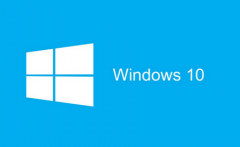
如果我们在使用win101909版本系统运行应用软件或者是大型游戏的过程中,可能就会有一些小伙伴的电脑出现了磁盘占用50%,然后过一段时间就会系统蓝屏并且提示错误代码DPC_WATCHDOG_VIOLATION。小...
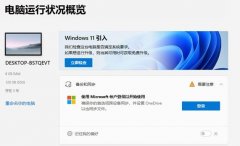
有些用户想要升级win11系统,因此使用检测工具来检测,但是出现了win11检测工具未知CPU的问题,无法安装,这可能是由于我们的cpu版本导致的,下面一起来看看应该怎么解决吧。...
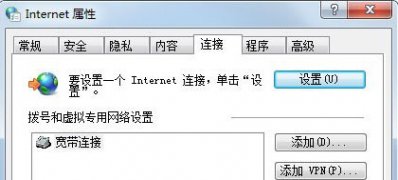
一般代理服务器对上网影响因素非常重要,有利的用途也是相当大,但在使用过程中难免也会遇到问题,这不近日Windows7系统用户来反应,在使用电脑时遇到共享网络,访问代理,防止攻击,突...

win10系统迎来了2004版本的更新,很多的小伙伴都想要第一时间去更新,但是又怕自己系统内存不够,那么2004版本需要多少内存呢?下面就来看看详细介绍吧。...
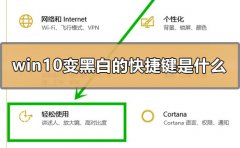
微软公司推出的win10系统相较于之前的版本新增了许多功能,比如可以通过颜色筛选器,也就是颜色滤镜快捷方式使win10整体的显示变成黑白两色。有的小伙伴可能还不知道这种效果要怎么设置...
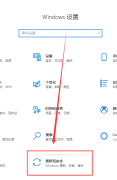
微软发布win101909之后大家先别慌着升级,可以先了解一下有什么系统升级的方法以及系统升级的技巧,可以避免很多出现的问题。偶现在就让小编来告诉大家最为稳妥的win101909升级方法吧~...
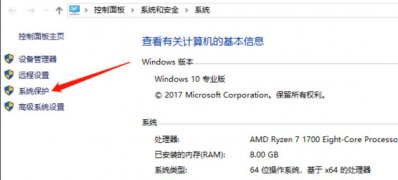
近日有Windows10系统用户来反应,在使用电脑更新时,电脑出现了更新失败卡顿蓝屏,出现这个情况是怎么一回事呢?...

我们在安装下载的雨林木风win10操作系统的时候,有些情况下可能会遇到系统下载好了但是却不能安装的情况。对于这种问题小编觉得可能是因为我们在系统的下载过程中出现了问题导致系统文...
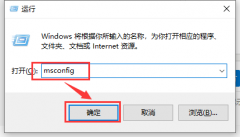
微软发布了win101903后,我们发现通过系统显示有时候CPU的使用频率会非常的高,但是明明没有开多少进程。这种情况的解决方式小编刚好知道一些,现在就来教大家怎么处理资源占用过高吧~...

最近很多小伙伴在调节麦克风大小的时候发现,设置里面没有增强的选项,这个是怎么一回事呢?一般来说下载一个驱动就可以了,具体的解决方法下面一起来看看吧。...
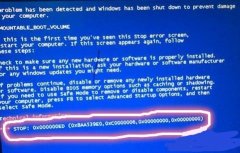
当我们遇到0x00000ed蓝屏的时候,有的朋友想要通过强制进入系统的方法来解决问题,但是不知道应该如何进入。一般来说这种情况是我们的硬盘出现了坏道,所以最多只能进入安全模式,下面就...
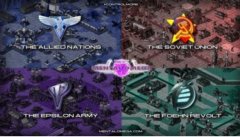
心灵终结是红警2的续作是一款非常不错的游戏,很多的小伙伴现在都在win10电脑上玩,但是玩的时候很多都觉得卡顿,那么该怎么办呢?一起来看看吧。...

在微软又推出了win10190后,一定有许多小伙伴好奇,这个版本的兼容性好不好,值不值得更新,win101909既然作为一个微软正式推出的更新版本,那么其性能以及功能上一定有它自己的特点和长处...
对网络服务器的恶意网络行为包括两个方面:一是恶意的攻击行为,如拒绝服务攻击,网络病毒等等,这些行为旨在消耗服务器资源,影响服务器的正常运作,甚至服务器所在网络的瘫...
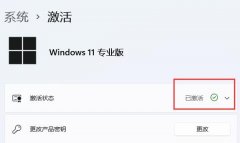
有些用户可能不太想直接激活自己的win11系统,因此想要知道win11联网自动激活吗,其实是的,win11只要联网就会自动完成激活。...